スマホの画面に表示する文字を可愛くしたり、カッコよくしたり、見やすくしたりとフォントを変更したいと考えた事のある方は多いのではないでしょうか?
対応機種では、設定からフォントを簡単に切り替えられます。文字のデザイン、フォント変更に興味のある方は、ぜひ参考にしてみてください。
この記事では、Androidスマホのフォントを変更する方法と好きなフォントを追加・ダウンロードする方法を解説します。
目次
Androidのフォントについて
Androidスマホは、画面に表示するフォント(文字デザイン・書体)を変更する事ができます。
フォント変更に対応している機種の多くは、端末設定からあらかじめ用意されている数種類のフォントから選択して設定できます。機種によっては自分の好きなフォントを追加して設定できる機種もあります。
一方、フォント変更やフォントの追加に対応していない機種もあります。非対応機種については、root化する事で変更が可能です。root化する場合は自己責任で行ってください。
以下、端末設定より変更できる機種の変更方法をご紹介しています。
フォントの変え方とフォントの追加
端末設定からフォントを変更する手順を紹介します。
設定画面からフォントの追加ができる機種(AQUOS、Galaxyなど)は、フォントの追加方法も載せています。
機種やOSバージョンによって、操作方法が異なる場合があります。
Xperiaの場合
※動作確認環境:Xperia8・Android9.0
- 設定を開きます。
- 【画面設定】⇒【フォント変更】をタップします。
- フォントを選択して【再起動して変更】をタップします。
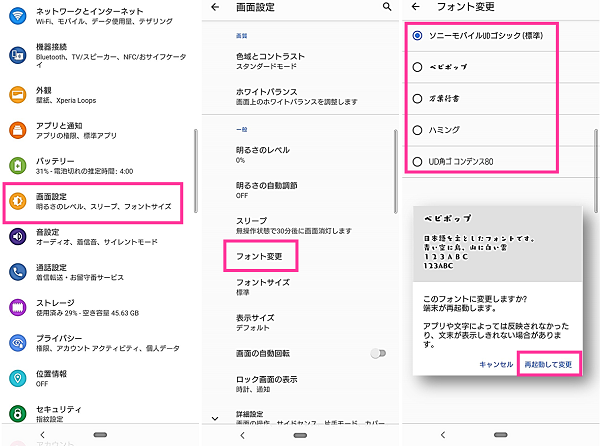
Pixelの場合
※動作確認環境:Pixel 3a XL(Android11)
Pixel 3a XLは、スタイルの壁紙のカスタマイズをする中でフォントの変更が可能となっています。
- 設定を開きます。
- 【ディスプレイ】⇒【スタイルと壁紙】⇒【+】をタップします。
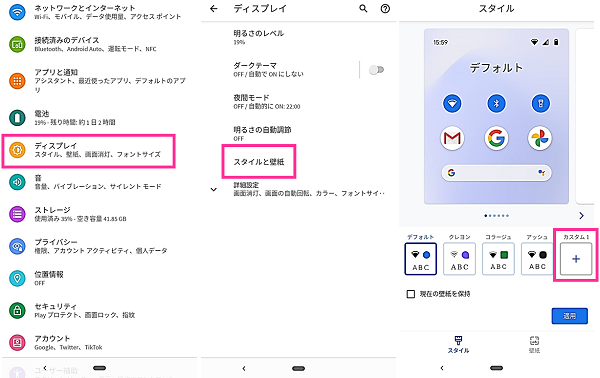
- フォントを選択して【次へ】をタップします。
- アイコンを選択して【次へ】をタップします。
- 色を選択して【次へ】をタップします。
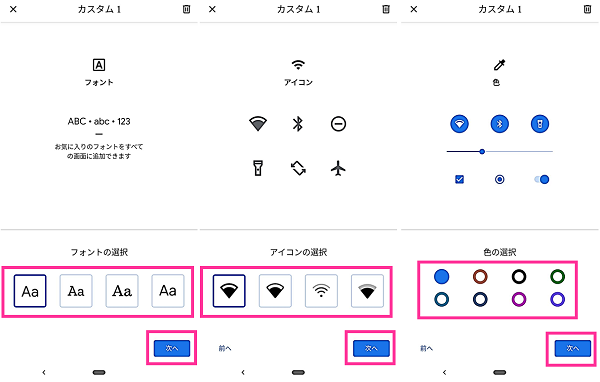
- 形状を選択して【次へ】をタップします。
- スタイルの名前を入力し【適用】をタップします。
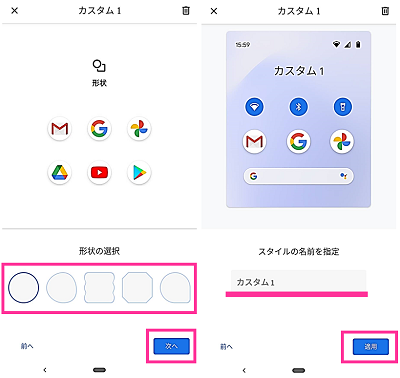
AQUOSの場合
※動作確認環境:AQUOS sense SH-01K(Android8.0)
<フォントを変更する手順>
- 設定を開きます。
- 【ディスプレイ】⇒【詳細設定】⇒【文字フォントの設定】の順にタップします。
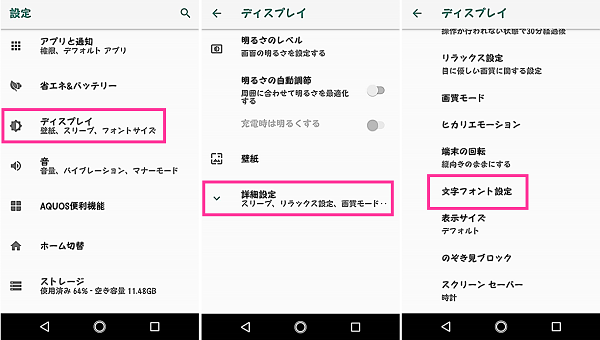
- 【フォントを切り替え】⇒使用するフォントを選択⇒【再起動して変更】をタップします。
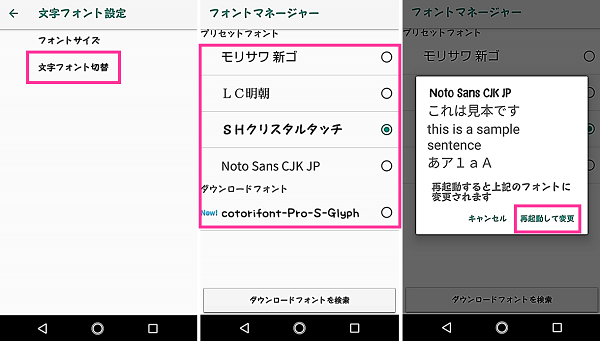
<フォントを追加する手順>
フォントを追加したい場合は、【ダウンロードフォントを検索】をタップして、フォントをインストールすると「ダウンロードフォント」の項目にフォントが追加されます。
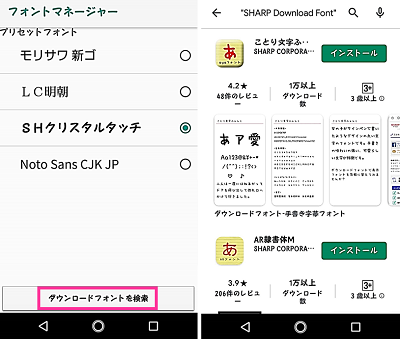
Galaxyの場合
※動作確認環境:Galaxy A20 SC-02M(Android9.0)
<フォント変更とダウンロード>
- 設定を開きます。
- 【ディスプレイ】⇒【文字サイズとフォントスタイル】をタップします。
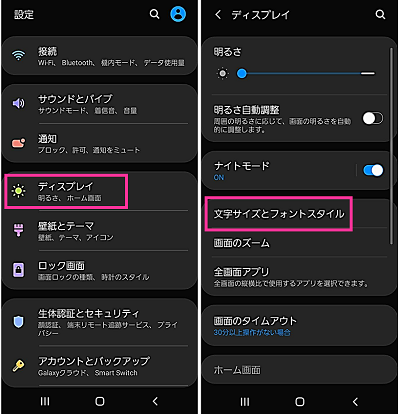
- 【フォントスタイル】⇒好きなフォントを選択します。
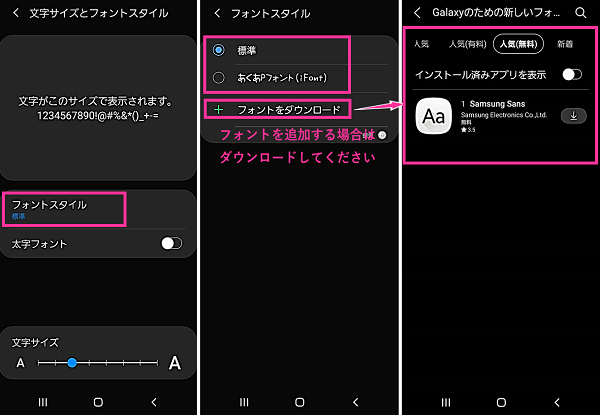
フォントを追加するには【フォントをダウンロード】をタップします。Galaxy Storeのフォント一覧が表示するので、お好きなものを選んでインストールしてください。Galaxy Storeにある無料のフォントは「Samsung Sans」のみです(2020年12月23日確認時点)。
iFontアプリからフォントをダウンロード・追加する方法
iFont(Expert of Fonts)アプリを使って、フォントを追加する事ができます。
iFontからフォントをインストールするには、機種よってはroot化が必要になります。サムスン、Huawei(ファーウェイ)、Xiaomi(シャオミ)などの対応機種は、root化なしでフォントのインストールが可能です。HTCやソニーなどの機種はroot化が必要とされています。

下記は、Galaxy A20でフォントを追加した手順です。root化なしでフォントのインストールから変更までできました。
※動作確認環境:Galaxy A20 SC-02M(Android9.0)
<フォントをインストールする手順>
- iFont(愛フォント)アプリを起動します。
- 写真やメディアへのアクセスを求められたら【許可】をタップします。
- 使いたいフォントを選択します。プレビューが表示するので確認して【ダウンロード】をタップします。
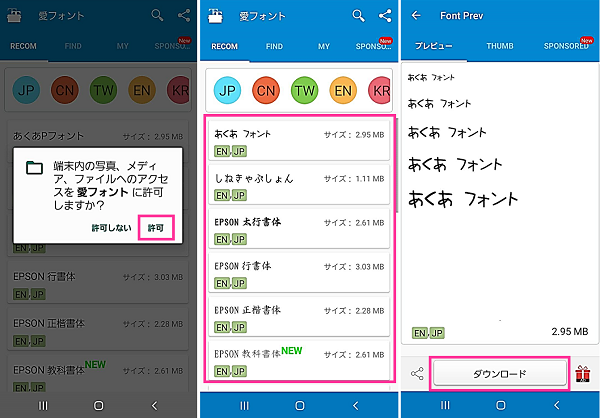
- 【セット】をタップします。
- 初回は「最初の使用」と言うダイアログが表示します。【OK】をタップすると「よくある質問」を閲覧できます。不要な方は【スキップ】をタップしてください。
- 「フォントを設定する」と表示したら【OK】をタップします。設定画面(ディスプレイ)に遷移します。
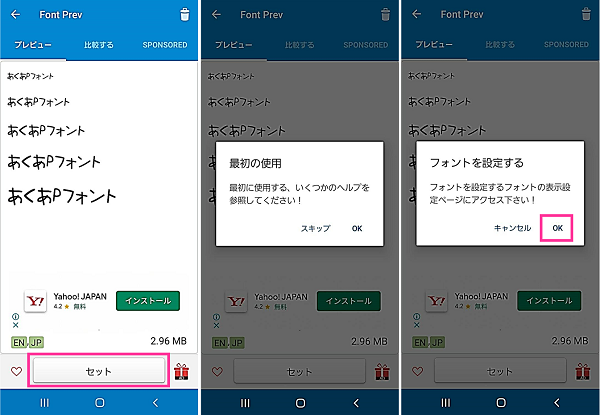
- 【文字サイズとフォントスタイル】⇒【フォントスタイル】⇒インストールしたフォントを選択して切り替えます。
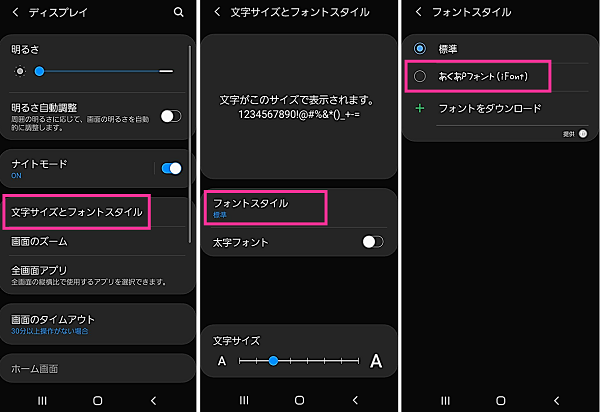
私が検証した内容になりますが、アクセス権の許可後も「No Access to Storage(ストレージにアクセスできません)」と表示する場合は、root化が必要な機種でした。

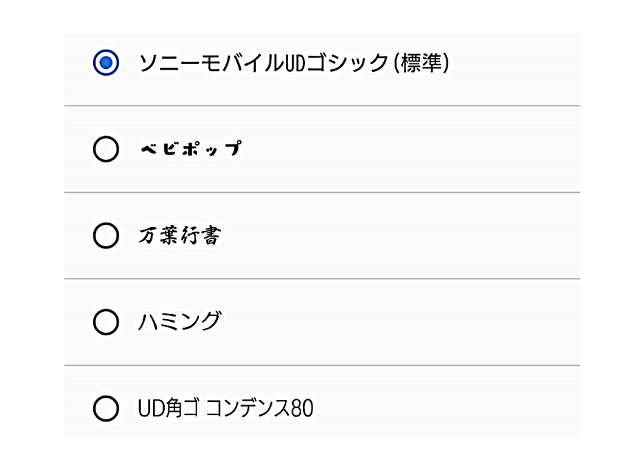

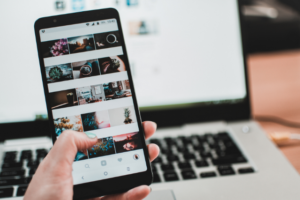


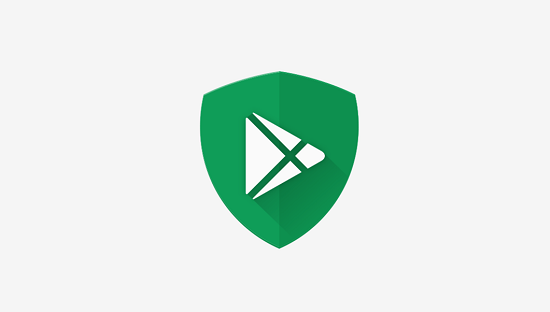








Redmi8という機種なのですが、どうすればフォントを変えられますか?